如果需要进行测试直接跳到第三步进行设置就可以
一.为什么使用远程Debug
由于部署环境和本地环境的差异性,在本地运行的好好的,一部署就会有bug,一般情况下,由于部署环境的限制,
需要查看日志进行选中比较麻烦,有时候还不一定能找到,有时候需要多次重复才能找到,属于费力不讨好,这里就要用到远程调试进行寻找修改bug,直接远程调试,省去了很多麻烦
二.搭建项目
1.项目配置
这里就创建一个新的项目进行测试,方法都是一样的。
pom.xml
<?xml version="1.0" encoding="UTF-8"?>
<project xmlns="http://maven.apache.org/POM/4.0.0" xmlns:xsi="http://www.w3.org/2001/XMLSchema-instance"
xsi:schemaLocation="http://maven.apache.org/POM/4.0.0 https://maven.apache.org/xsd/maven-4.0.0.xsd">
<modelVersion>4.0.0</modelVersion>
<parent>
<groupId>org.springframework.boot</groupId>
<artifactId>spring-boot-starter-parent</artifactId>
<version>2.7.0</version>
<relativePath/> <!-- lookup parent from repository -->
</parent>
<groupId>com.ly</groupId>
<artifactId>test</artifactId>
<version>0.0.1-SNAPSHOT</version>
<name>test</name>
<description>测试项目样例</description>
<properties>
<java.version>1.8</java.version>
</properties>
<dependencies>
<dependency>
<groupId>org.springframework.boot</groupId>
<artifactId>spring-boot-starter-web</artifactId>
</dependency>
<dependency>
<groupId>org.springframework.boot</groupId>
<artifactId>spring-boot-starter-test</artifactId>
<scope>test</scope>
</dependency>
</dependencies>
<build>
<plugins>
<plugin>
<groupId>org.springframework.boot</groupId>
<artifactId>spring-boot-maven-plugin</artifactId>
</plugin>
</plugins>
</build>
</project>
application.yml
server:
port: 8081
DebugController.java
这里就简单写几行代码,不必计较,主要是用于测试
package com.ly.test.controller;
import org.springframework.stereotype.Controller;
import org.springframework.web.bind.annotation.RequestMapping;
//测试远程debug
@Controller
@RequestMapping("debug")
public class DebugController {
@RequestMapping("/test")
public void test(){
System.out.println("=============请在这里Debug===========");
int i = 1;
int j = 2;
System.out.println(i+j);
}
}
2.打包项目
打包项目有好多种方式,我在这是使用
install
首先选中那个闪电小图标,这个是跳过test打包,如果项目很大,速度会提升很多,然后双击
install
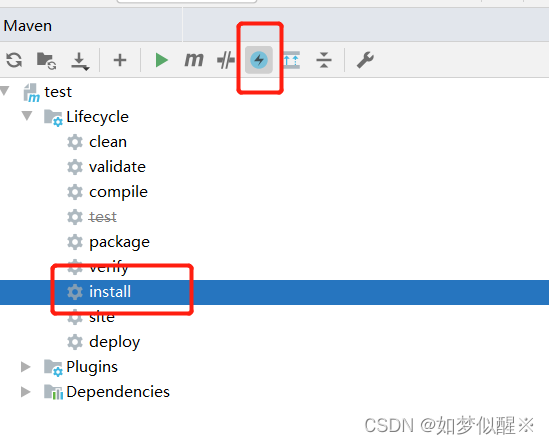
然后控制台就会显示打包进度等待打包结束
BUILD SUCCESS表示打包成功,然后下面两个方框的都是jar包的地址

上面jar包会放到两个地方的的意思大概是把target目录的jar放到你设置maven库下面的地址 例如下面这张图片就会放到
.../repository/com/ly/test/0.0.1-SNAPSHOT目录下面
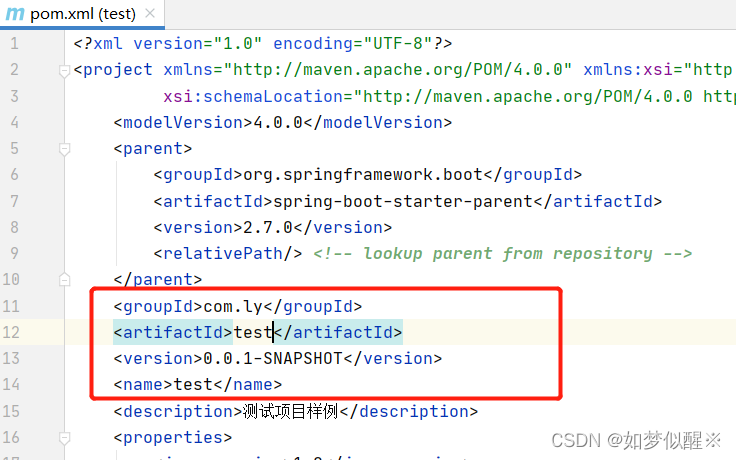
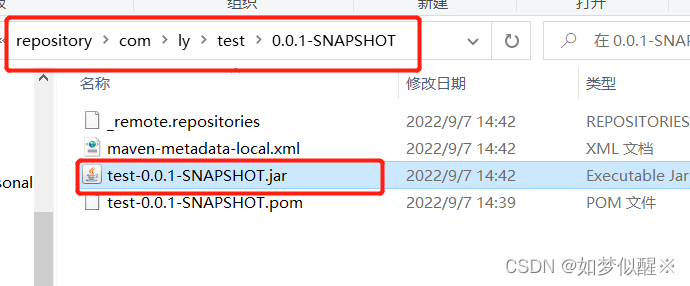
然后把jar包上传到服务器就可以了,如果想测试,但是没有服务器,也可以放到自己弄得linux虚拟机里面
三.Debug测试
1.创建链接
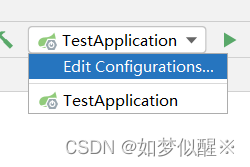
选择Remote
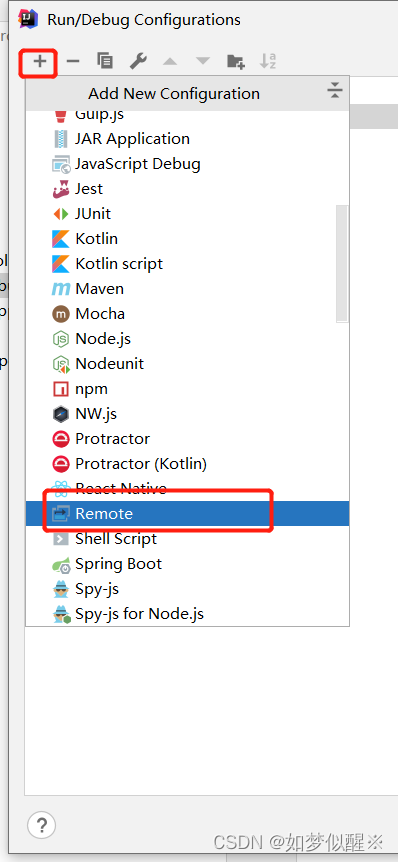
localhost替换成服务器的地址,后面的5005不用修改
下面这行代码启动jar包的时候需要用到
-agentlib:jdwp=transport=dt_socket,server=y,suspend=n,address=5005
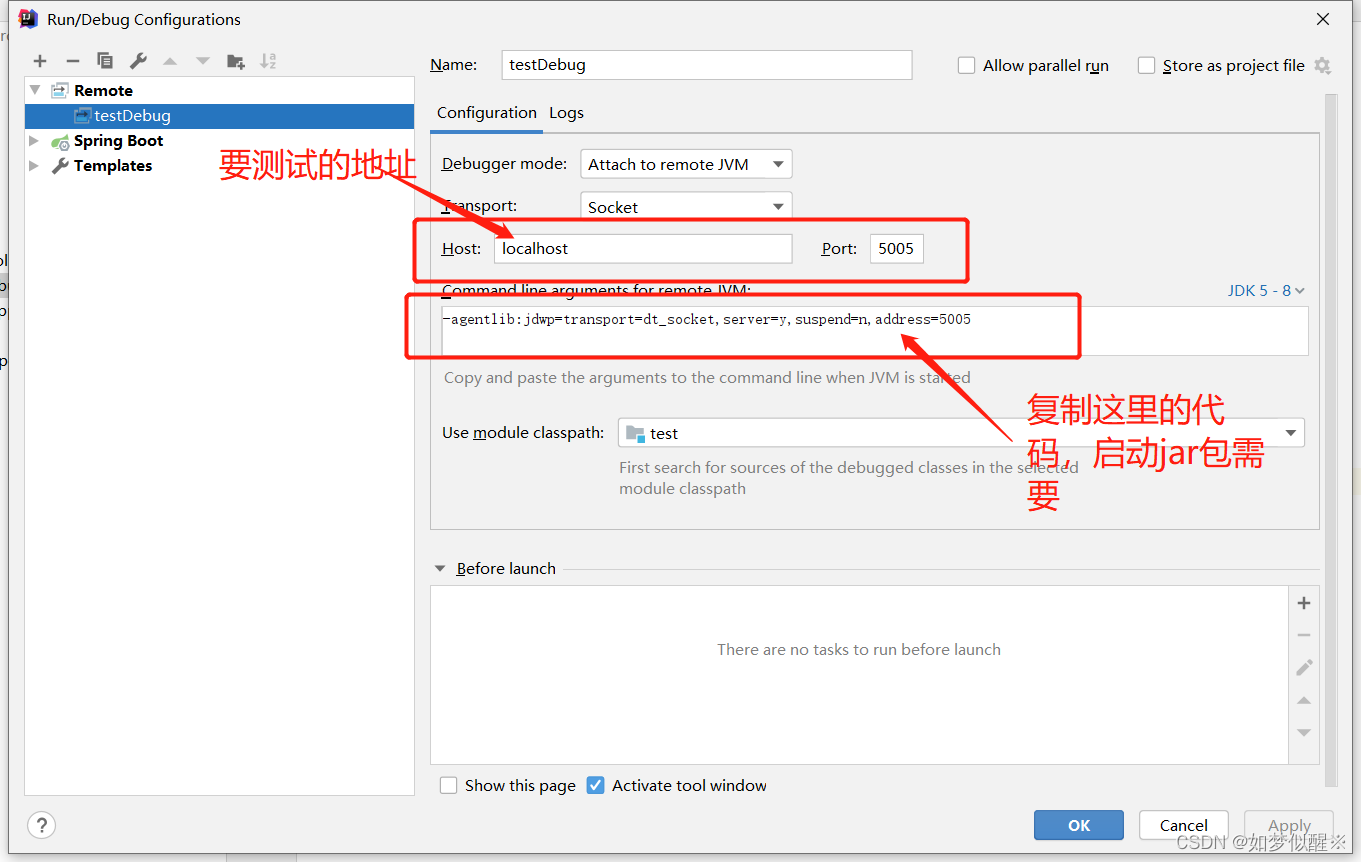
例如我的服务器地址为123.456.789
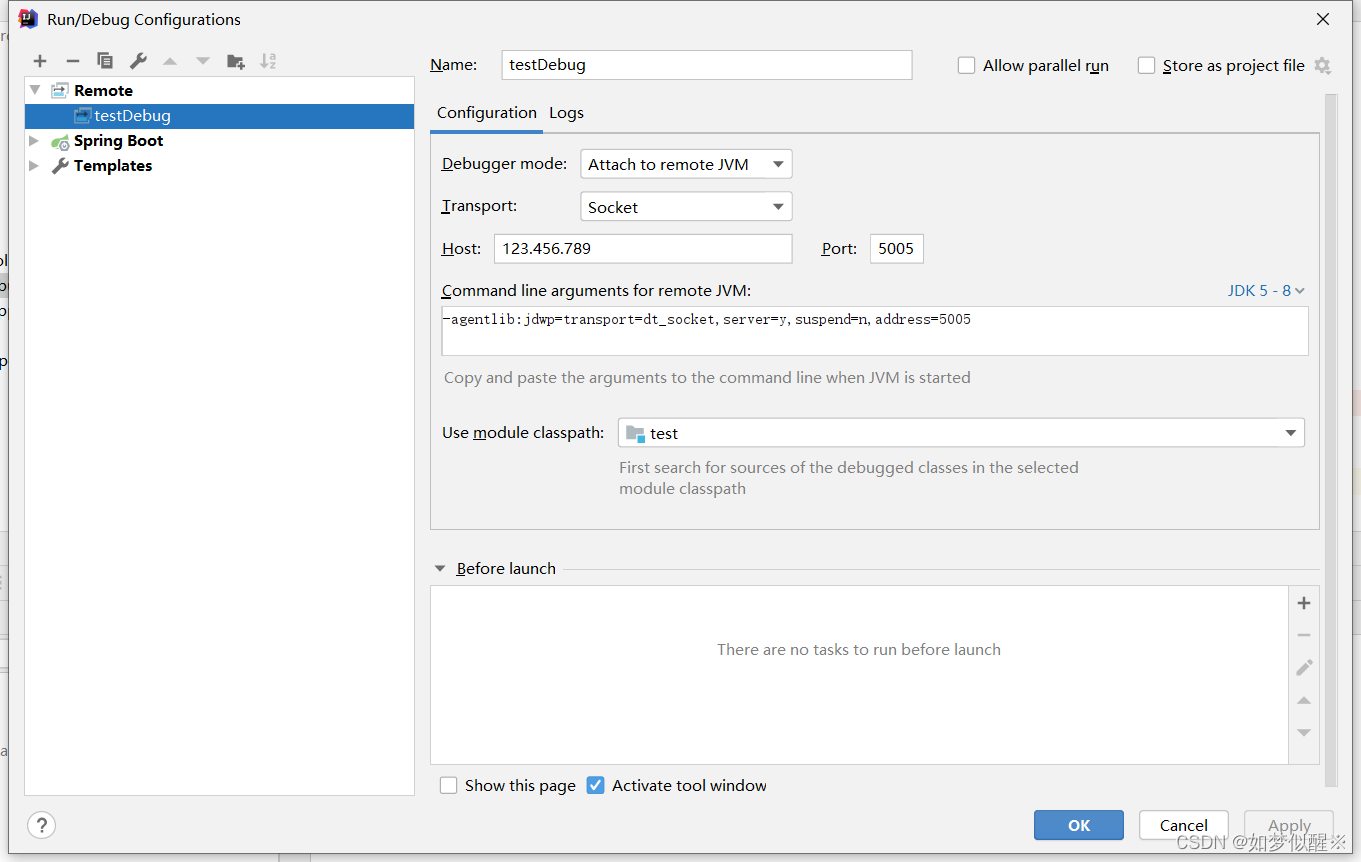
2.启动项目
切记,服务器要放开5005端口哦,安全组的配置
先在服务器启动项目,然后再在本地启动远程调试
在服务器找到上传的jar包路径,然后启动
java 这里是idea设置里面的那个要复制的语句 -jar 你的jar包
java -agentlib:jdwp=transport=dt_socket,server=y,suspend=n,address=5005 -jar
这样就启动成功了
Listening for transport dt_socket at address: 5005,这句话代表在监听端口
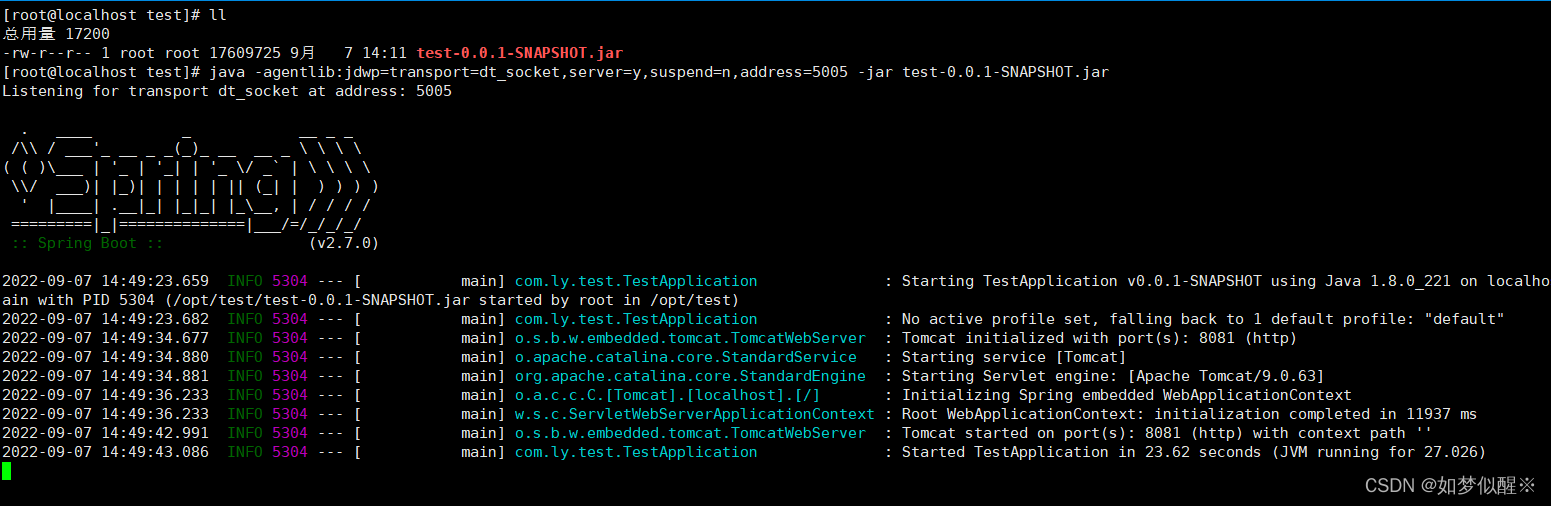
然后在本地启动调试,这样就代表连接成功,可以进行调试了
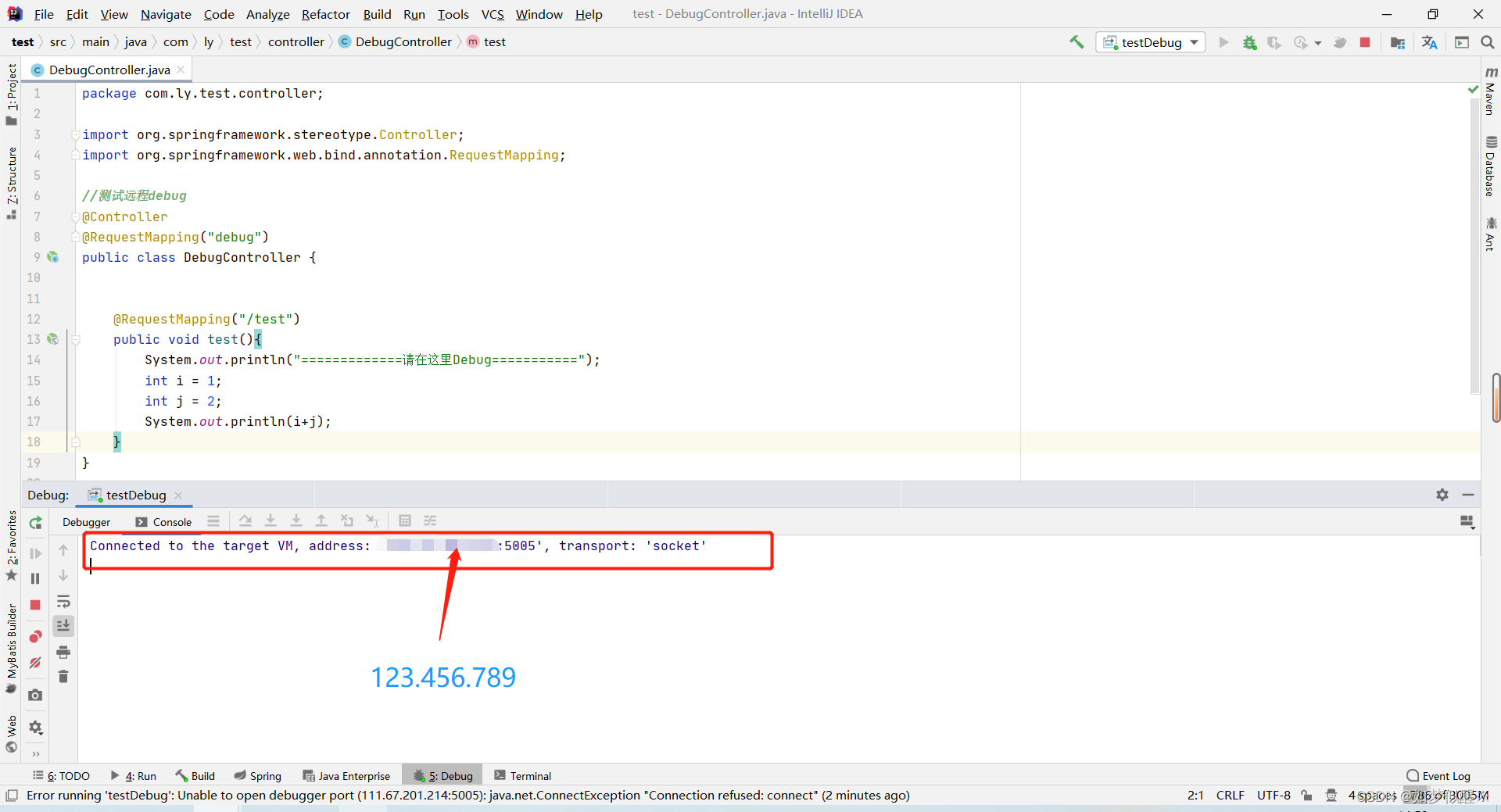
3.测试接口
因为我写的是@RequestMapping所以Get和Post请求哪个都可以,为了省事,我就在浏览器进行访问了
直接拦截成功,现在可以开心的进行远程调试了。
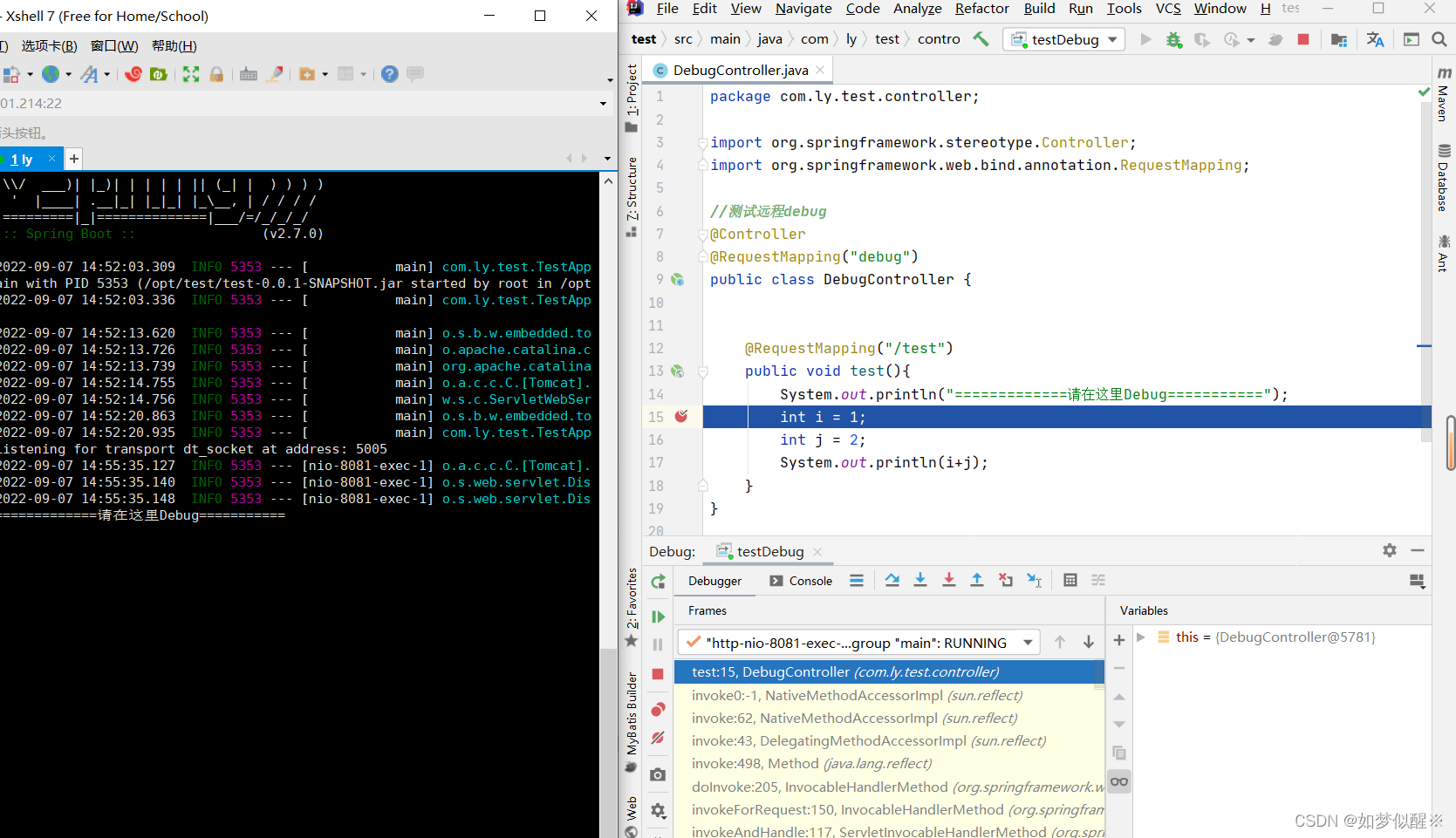






















 311
311











 被折叠的 条评论
为什么被折叠?
被折叠的 条评论
为什么被折叠?








